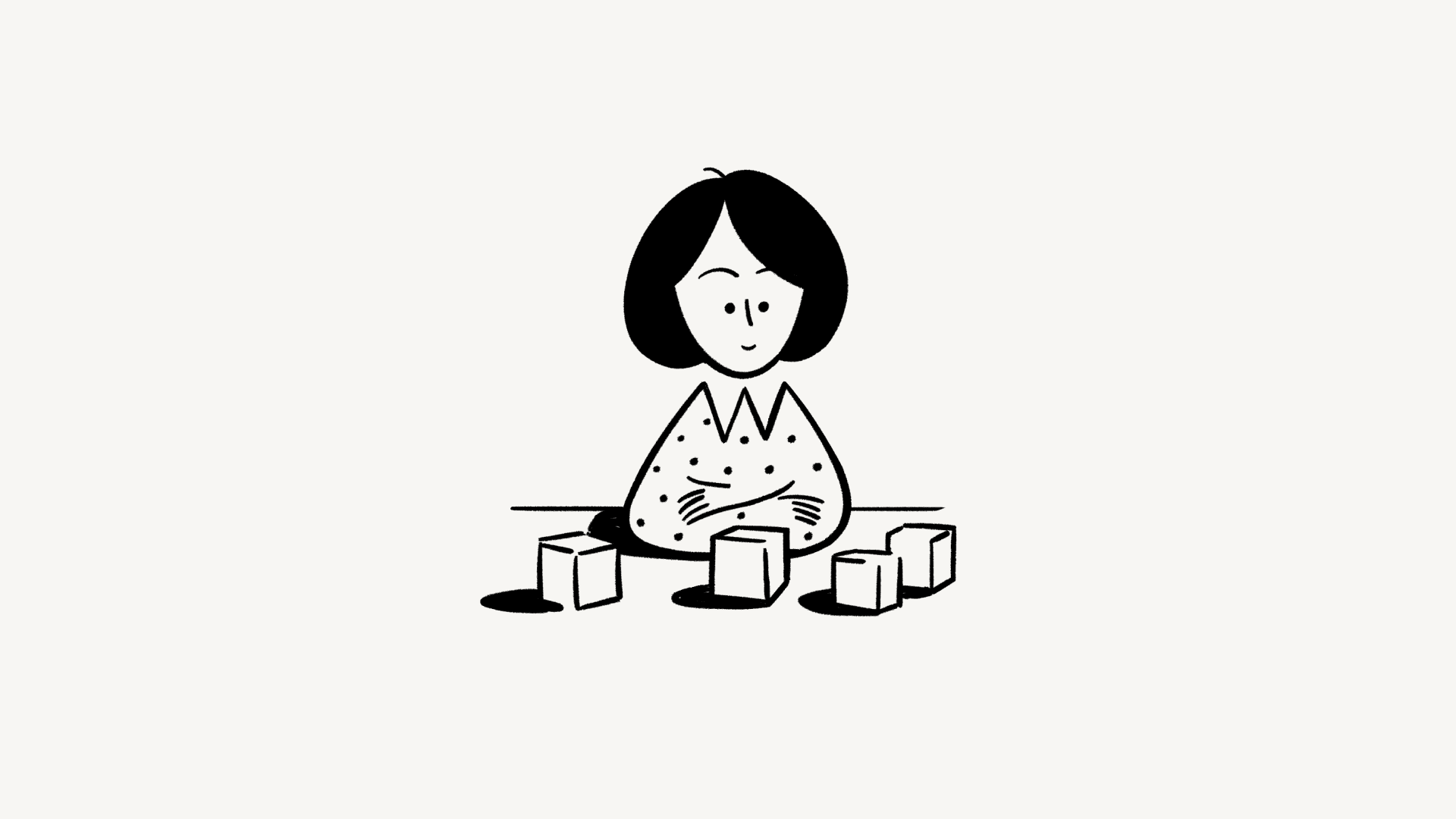SCIMのIDプロバイダー(IdP)設定
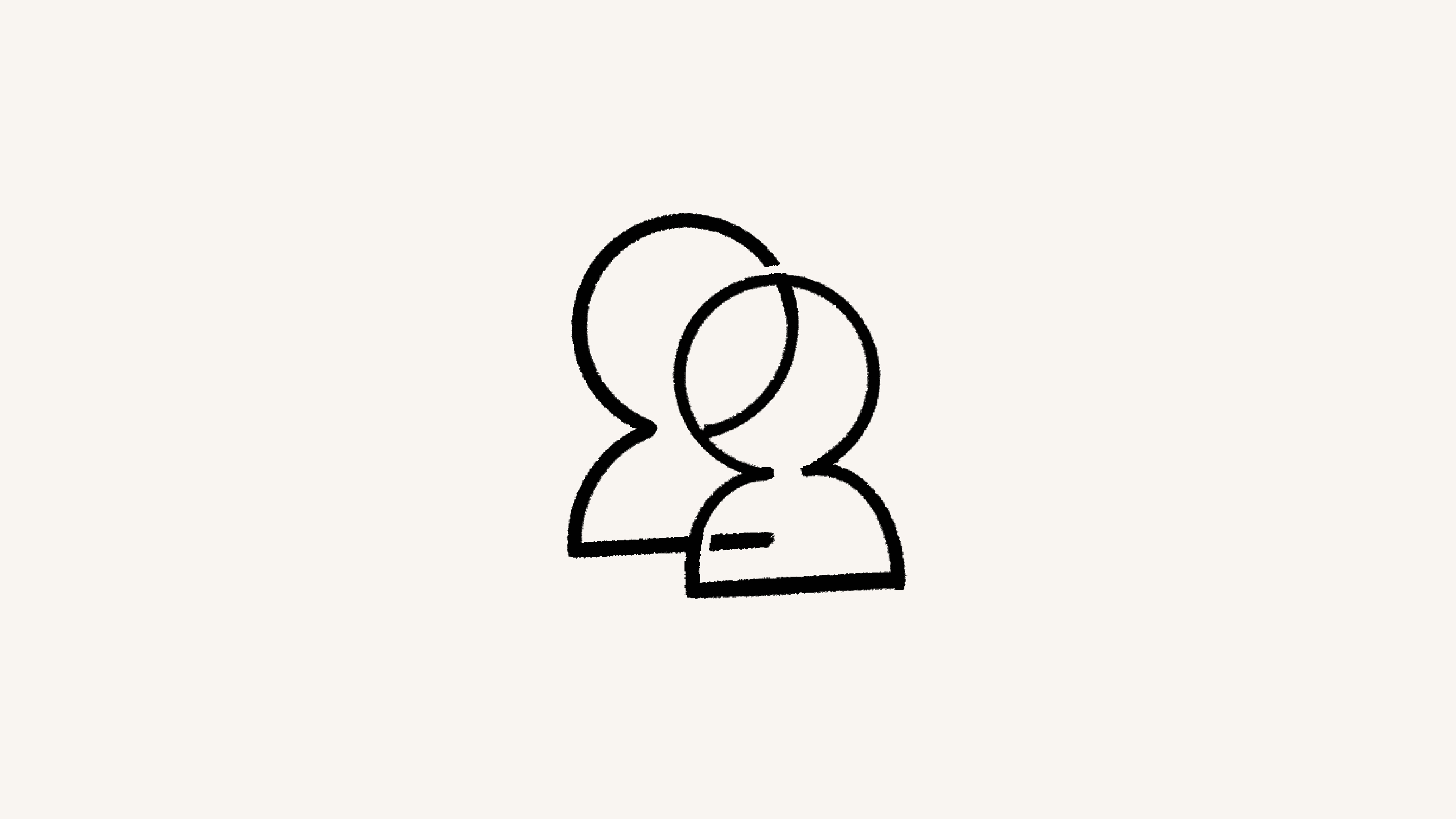
NotionでSCIMを使用するためのIDプロバイダーの設定方法をご覧ください 🪪
NotionでSCIMのプロビジョニングを設定するには、まずIDプロバイダー(IdP)がSAML 2.0プロトコルをサポートしていることを確認する必要があります。IdPを設定するための、アプリ固有の手順をいくつかご紹介します。
NotionのAzure SCIM統合は、以下のプロビジョニング機能をサポートしています。
ユーザーを作成。
ユーザーを削除。
Azure ADとNotionの間でユーザー属性の同期を維持。
Notionのグループとグループメンバーシップをプロビジョニング。
Notionへのシングルサインオン(推奨)。
ステップ1:Notionでユーザープロビジョニングを設定する
Azure ADでのプロビジョニングをサポートするようにNotionを設定することから始めます。手順は次のとおりです:
notion.com/settings/organization にアクセスします。
一般タブに移動し、SCIMプロビジョニングを選択します。既存のトークンをコピーし、
トークンを追加を選択して新しいトークンを作成します。NotionのSCIMテナントURLは https://www.notion.so/scim/v2です。これは後で使います。
ステップ2: Azure ADのアプリケーションギャラリーからNotionを追加する
次に、次の手順に従って、Azure ADのアプリケーションギャラリーからNotionを追加します。
Azure ADプロビジョニングサービスでは、アプリケーションへの割り当てに基づいて、またはユーザーやグループの属性に基づいて、プロビジョニングされるユーザーの範囲を設定できます。
割り当てに基づいて、アプリにプロビジョニングされるユーザーの範囲を設定する場合は、次の ステップ を使用してユーザーとグループをアプリケーションに割り当てます。
ユーザーまたはグループの属性のみに基づいて、プロビジョニングされるユーザーの 範囲を設定する場合、こちらで説明されているようにスコープフィルターを使用します。
ステップ3: Notionへの自動ユーザープロビジョニングを設定する
Azureでユーザープロビジョニングを構成する方法:
Azure portalにサインインし、
エンタープライズアプリケーション→すべてのアプリケーションを選択。アプリケーションの一覧から
Notionを選択します。プロビジョニングタブを選択します。プロビジョニングモードを自動に設定します。管理者資格情報セクションで、NotionのテナントURLとシークレットトークンを入力します。テスト接続をクリックして、Azure ADがNotionに接続できることを確認します。接続に失敗した場合は、ご自身のNotionアカウントに管理者権限があることを確認してから再試行してください。保存を選択します。マッピングセクションで、Azure Active DirectoryのユーザーをNotionに同期するを選択します。属性マッピングセクションで、Azure ADからNotionに同期されるユーザー属性を確認します。保存を選択して変更を確定。マッピングセクションで、Azure Active DirectoryのグループをNotionに同期するを選択します。属性マッピングセクションで、Azure ADからNotionに同期されるグループ属性を確認します。保存を選択して変更を確定。Notionに対するAzure ADプロビジョニングサービスを有効にするには、
設定セクションでプロビジョニングの状態をオンに変更します。Notionにプロビジョニングするユーザーとグループを定義するには、
設定セクションのスコープで目的の値を選択。プロビジョニングの準備ができたら、
保存をクリックします。

備考: この操作により、設定 セクションの スコープ で定義されているすべてのユーザーとグループの初期同期サイクルが開始されます。
初期サイクルは通常のサイクルよりも実行に時間がかかります。後続のサイクルは、Azure ADのプロビジョニングサービスが実行されている間、約40分間隔で実行されます。
NotionのGoogle SCIMインテグレーションは、以下のプロビジョニング機能をサポートしています。
ユーザーを作成。
ユーザーが組織に属するメールドメインを持っている場合、ユーザー属性を更新します。
ユーザーを非アクティブ化すると、ワークスペースからユーザーが削除されます。
ステップ1:Notionでユーザープロビジョニングを設定する
Notionでユーザープロビジョニングを設定する方法:
notion.com/settings/organization にアクセスします。
一般タブに移動し、SCIMプロビジョニングを選択します。既存のトークンをコピーし、
トークンを追加を選択して新しいトークンを作成します。
ステップ2:Googleでプロビジョニングを設定する
Googleでユーザープロビジョニングを設定する方法:
適切なアクセス許可を持つユーザーアカウントが必要なため、管理者アカウントにサインインしてください。
Google Workspace管理者ヘルプの「Notionアプリケーションの自動プロビジョニングを設定する」ページで操作を続行。

備考: Google SCIMインテグレーションは、グループのプロビジョニングおよびプロビジョニング解除には対応していません。
NotionのOkta SCIMインテグレーションは、次のプロビジョニング機能をサポートしています:
ユーザーを作成。
ユーザーが組織に属するメールドメインを持っている場合、ユーザー属性を更新します。
ユーザーを非アクティブ化すると、ワークスペースからユーザーが削除されます。
グループをプッシュします。
ステップ1:Notionでユーザープロビジョニングを設定する
Notionでユーザープロビジョニングを設定する方法:
notion.com/settings/organization にアクセスします。
一般タブに移動します。SAML SSOを有効にするをオンに切り替えます。SAML SSO設定ウインドウが自動的に表示され、設定を完了するよう促されます。SAML SSOの設定ウィンドウは、次の2つのパートに分かれています。
アサーションコンシューマーサービス(ACS)URLは、IDプロバイダー(IdP)のポータルで入力します。IDプロバイダーの詳細は、IdP URLまたはIdPメタデータXMLのいずれかが必要となるフィールドです。
一般タブに移動し、SCIMプロビジョニングを選択します。既存のトークンをコピーし、
トークンを追加を選択して新しいトークンを作成します。
ステップ2:Oktaでユーザープロビジョニングを設定する
Oktaでユーザープロビジョニングを設定する方法:
OktaのインテグレーションカタログからNotionアプリを追加。
サインオンオプション画面で、サインオンアプリケーションタブのアプリケーションユーザーネームのフォーマットにメールを選択します。プロビジョニングタブで、APIインテグレーションの設定を選択し、APIインテグレーションを有効にするチェックボックスをクリックします。ステップ1でコピーしておいたNotion SCIM APIトークンを
APIトークンテキストボックスに入力して、保存を選択します。アプリへのプロビジョニングの隣にある編集をクリックして、必要な機能(ユーザーの作成、ユーザー 属性の更新、ユーザーの非アクティブ化)を有効化。保存をクリック。APIインテグレーション設定後は、
グループのプッシュタブを開き、グループのプッシュボタンから、Notionと同期させたいOktaグループを追加します。

備考: 既存のSCIM設定を介してユーザーやグループを更新する場合は、OktaからNotionアプリを削除しないでください。Notionアプリを削除すると、プロビジョニングされたすべてのユーザーがワークスペースから削除されます。

注意:OneLoginを通してNotionにユーザーをプロビジョニングする場合、SSOを設定する前にSCIMを設定することが重要です。
NotionのOneLogin SCIMインテグレーションは、以下のプロビジョニング機能をサポートしています:
ユーザーを作成。
ユーザーが組織に属するメールドメインを持っている場合、ユーザー属性を更新します。
ユーザーを非アクティブ化すると、ワークスペースからユーザーが削除されます。
Notionの権限グループにOneLoginの役割をマッピングするルールを作成します。
ステップ1:Notionでユーザープロビジョニングを設定する
Notionでユーザープロビジョニングを設定する方法:
notion.com/settings/organization にアクセスします。
一般タブに移動します。SAML SSOを有効にするをオンに切り替えます。SAML SSO設定ウインドウが自動的に表示され、設定を完了するよう促されます。SAML SSOの設定ウィンドウは、次の2つのパートに分かれています。
アサーションコンシューマーサービス(ACS)URLは、IDプロバイダー(IdP)のポータルで入力します。IDプロバイダーの詳細は、IdP URLまたはIdPメタデータXMLのいずれかが必要となるフィールドです。
一般タブに移動し、SCIMプロビジョニングを選択します。既存のトークンをコピーし、
トークンを追加を選択して新しいトークンを作成します。

備考: ワークスペースオーナーは、自分が生成したトークンのみをコピーして使用できます。トークンが別のワークスペースオーナーによって既に生成されている場合は、別のトークンが必要かどうかを判断して調整してください。トークンを生成したワークスペースオーナーがワークスペースを退出したり、メンバーにダウングレードした場合、トークンはすべて失効します。
ステップ2:OneLoginでプロビジョニングを設定する
OneLoginでユーザープロビジョニングを設定する方法:
管理→アプリケーション→アプリケーションの順に移動。アプリの追加ボタンをクリックし、検索ボックスで「Notion」を検索して、NotionのSAML 2.0バージョンを選択します。保存をクリックします。構成タブに移動します。アサーションコンシューマーサービス(ACL)のURLを
コンシューマーURLフィールドに貼り付け。SCIM APIトークンをSCIM Bearerトークンフィールドに貼り付け。有効化をクリックします。プロビジョニングタブに移動します。ワークフローの下のプロビジョニングを有効にするをオンにします。右上の
保存をクリック。このアクションが実行される前に管理者の承認を必要とするの下で、ユーザーが作成、削除、更新される時に管理者の承認を必要とするかどうかを任意で選択できます。OneLoginでユーザーが削除された場合に、Notionでそのユーザーをどのように扱うかを任意で選択できます。
削除(Notionワークスペースからそのユーザーを削除)か、何もしないを選択します。
右上の
保存をクリック。

詳しくはこちら